TeamSpeak3

服务器端口
9987 UDP 默认语音服务器端口
10011 TCP ServerQuery raw 端口
10022 TCP ServerQuery SSH 端口(3.3.0 以上版本服务端)
30033 TCP 文件传输端口
41144 TCP TSDNS
注册服务器别名
服务器的公网ip地址比较难记,创建一个Diy的域名更方面使用
注册地主:https://www.myteamspeak.com/login
登录之后点击右上方的服务器昵称(SERVER NICKNAMES),输入自己想要的别名,然后殿下Ip,第一排输入自己的服务器地址(公网IP),端口输入9987
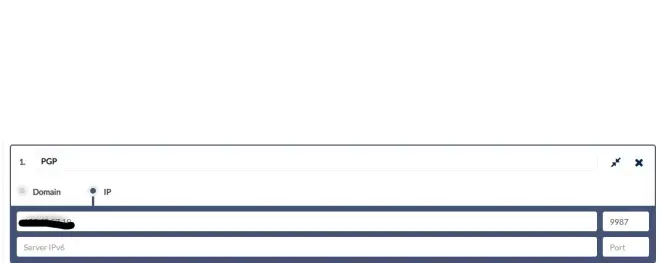
快速进入服务器
如果自己只有一个服务器使用,那么手动点击连接会繁琐,接下来设置达到打开软件自动连接服务器的效果。
1. 首先进入自己使用的服务器,点击上方的书签管理器
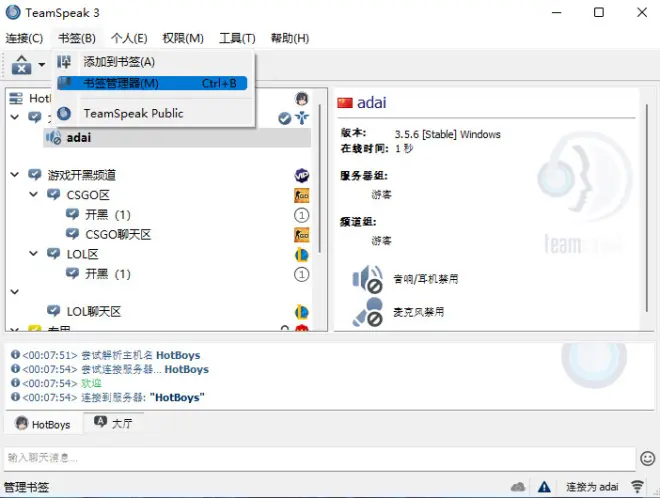
2. 进入之后点击下方的进阶选项(这里是点击之后才显示的基本选项),将启动连接服务器勾选即可
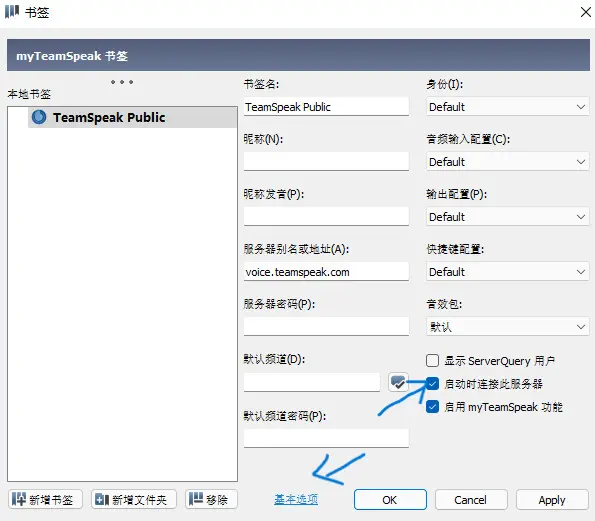
麦克风设置
首先打开工具->设置->音频输入
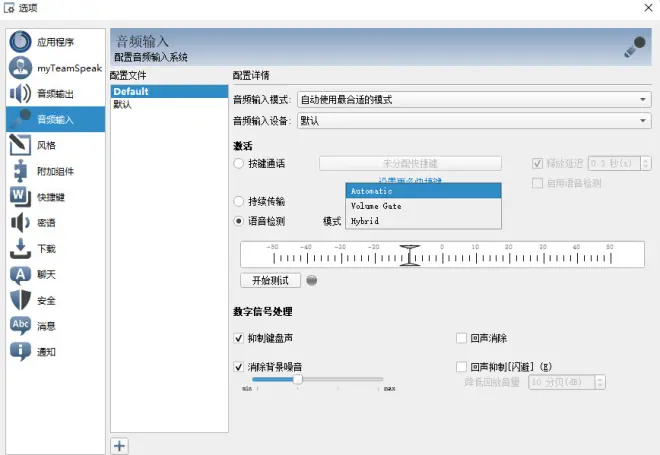
启动麦克风方式:
1. 按键通话:设置键位,按下启用麦克风,松开禁用麦克风
2. 持续传输:自由麦,一直启动麦克风(不推荐)
3. 语音检测:自由麦基础上添加了一个阈值,音量到达一定数值启用麦克风。(推荐)
ts默认是感应麦。但是如果背景噪音比较大麦克风也会一直触发,比较吵,所以需要将麦克风触发阈值调高,达到屏蔽底噪效果。
语音检测模式:
1. automatic:自适应设置感应值
2. volume Gate:手动调节阈值
3. Hybrid:无(暂时不确定和volume Gate区别。都是可以手动设置阈值)
我们模式选择volume Gate,点击开始测试,说话看下自己的底噪,将值拉到底噪之上即可。
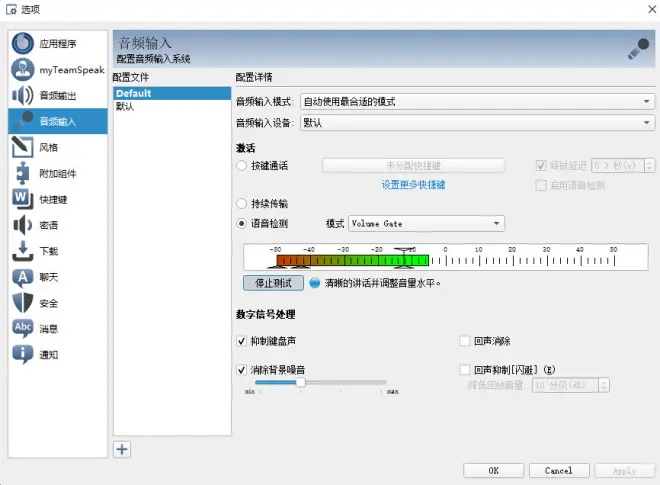
创建频道及设置
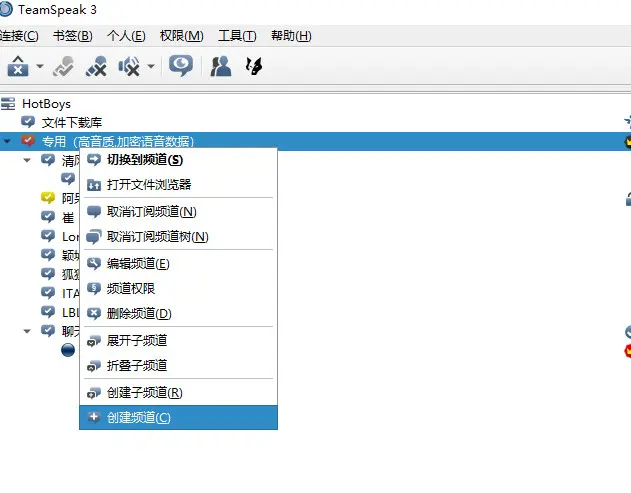
点击空白处或者当前频道右键创建频道
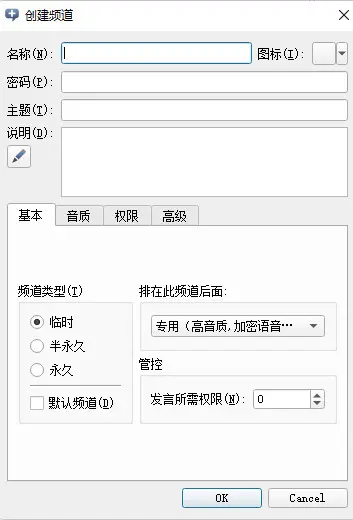

主要设置两项:
频道类型:频道存在时间
音质中品质:决定此频道玩家音质如何,建议拉高
如何品质拉最低,再好的麦克风,大家听到的都是炸麦音质
设置权限图标
图标下载地址:https://tsicons.com/
点击权限(M),在设置右上角点击图标,将下载好的文件解压上床即可使用。
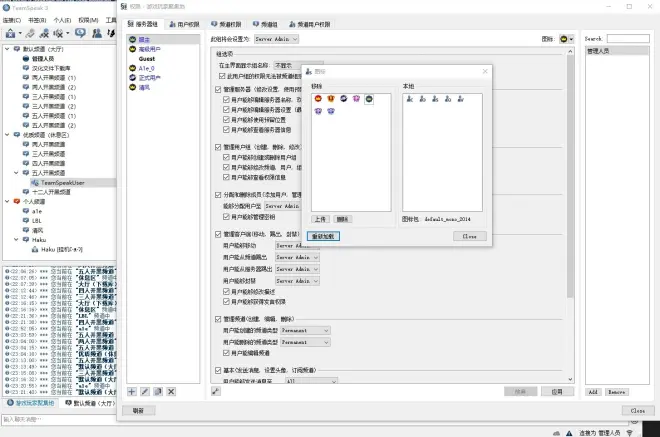
权限恢复
如果是服务器主丢失权限那么只能重新搭建服务器才可以恢复权限
开启自动同步身份信息
开启身份同步信息就需要登录上号
点击上方导航栏工具->设置->myteamspeak 进行登录,下方可选择自动同步。
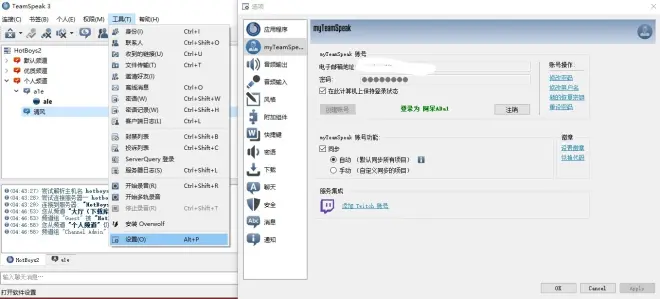
网络环境不好的时候可能同步不上。
手动同步
点击上方导航栏工具->身份,此时能看到本地身份有一个选项,右键点击导出一个.ini文件,更换电脑时在将此文件导入并设置为默认选项即可。
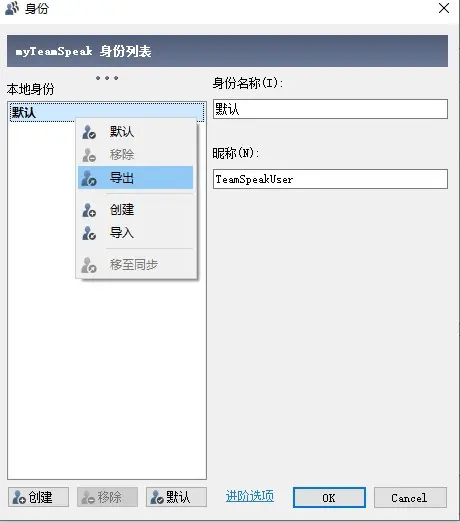
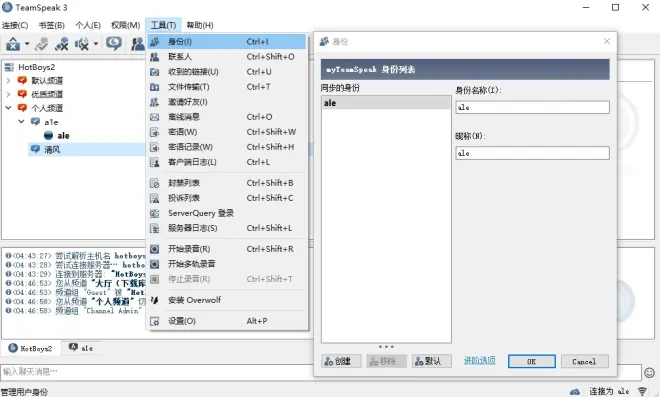
手动同步之后一定要试一下当下同步的身份是否正确,别同步成没有任何权限的身份,不然只能重新搭建获取服务器管理权限,安全起见创建权限密钥最稳妥
创建权限密钥
拥有创建密钥的权限,需要将“分配和删除成员”选项勾选,并选择可创建权限密钥等级,密钥使用过后就会失效,建议多创建几个。防止丢失
点击软件上方的权限(M),点击权限密钥
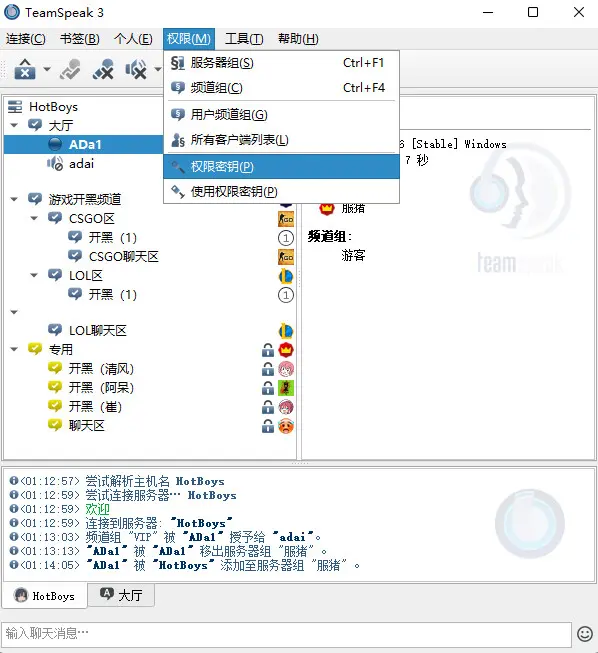
创建服务器密钥类型
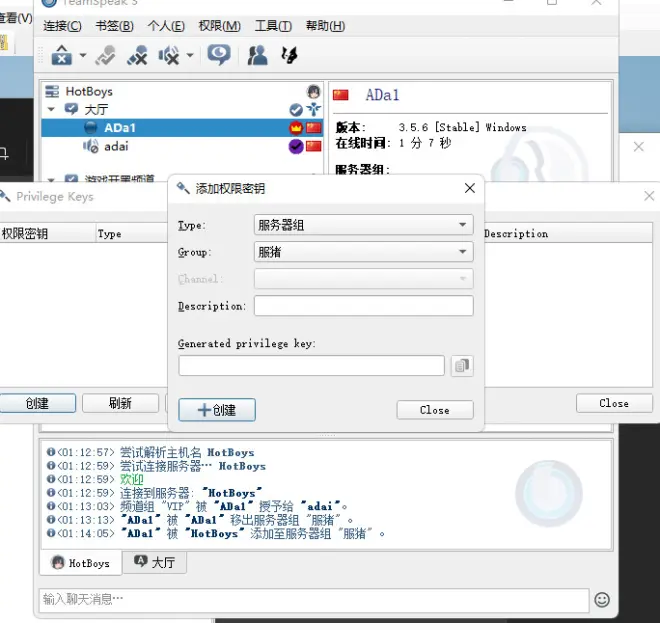
密钥使用
点击上方权限(M)->使用权限密钥输入即可恢复权限。
权限设置
数字代表默认权限大小
权限列表:https://www.teamspeak3.com/teamspeak-3-server-permission-list.php
开启高级权限设置面板
首先需要在设置里开启高级权限选项,方便后续设置
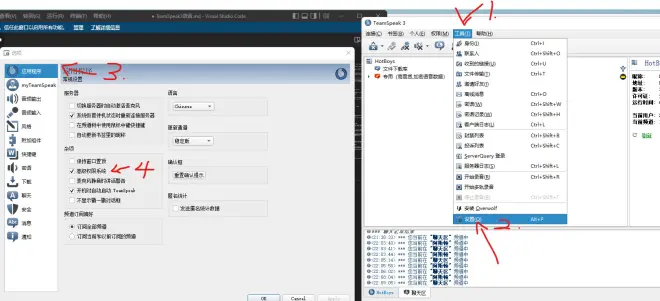
修改权限保存的时候提醒是保留还是删除,选择x直接关掉,不然详细设置里面的数值全部恢复默认。一定要先改简易设置保存之后再改详情设置,不然一起保存详细设置很容易恢复默认数值
服务器权限:ServerAdmin(75)、Normal(50)、Guest(0)
频道组权限:Channel Admin(75)、Operator(25)、Voice(25)、Guset(0)
主要是修改高级面板里面的Channel/Access里面数值来实现不同频道的要求。
i_channel_subscribe_power(订阅频道权限),将频道组里面Guest的此选项删除,避免与服务器权限冲突

